
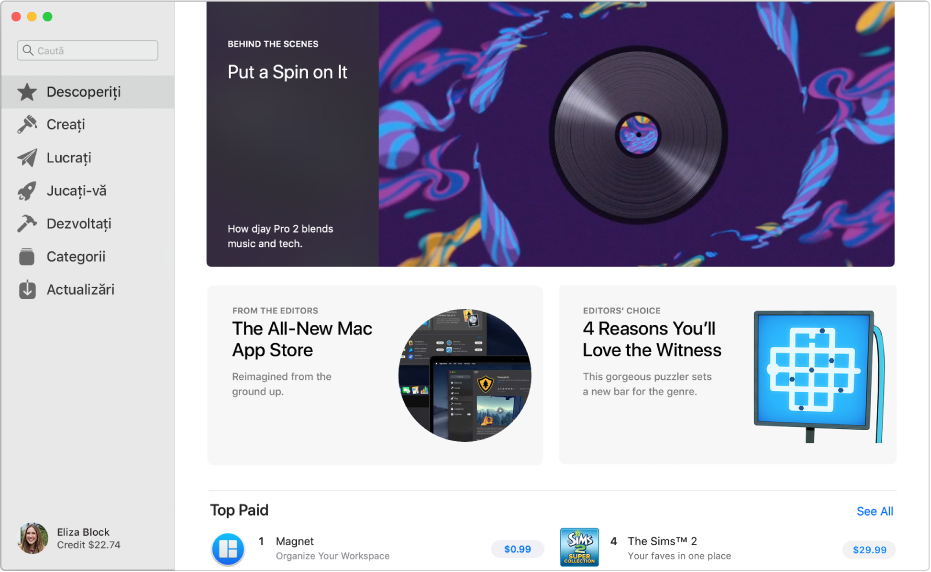
Găsiți aplicația perfectă
Magazinul Mac App Store complet nou ușurează găsirea aplicației de care aveți nevoie. Faceți clic pe fila Descoperiți pentru a găsi articole detaliate despre cele mai bune aplicații Mac. Sau faceți clic pe Creați pentru a găsi aplicații însuflețitoare ce vă vor ajuta să filmați, să editați pozele și la designul grafic.
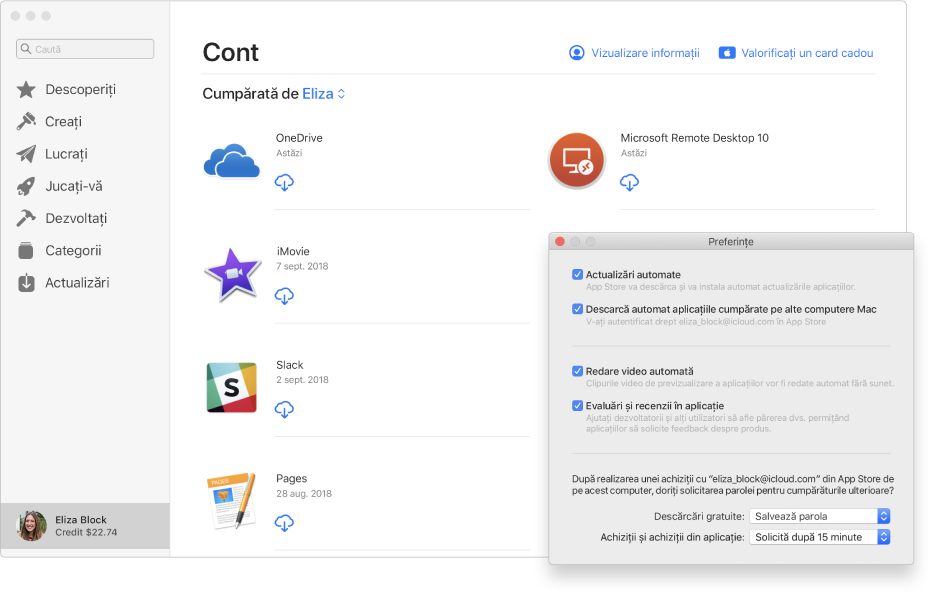
Dispuneți de toate aplicațiile dvs. pe toate computerele dvs.
Activați descărcarea automată a aplicațiilor pe care le cumpărați pe computerele dvs. Mac (pe care sunteți autentificat cu același ID Apple) pentru a economisi timp.
Pentru a răsfoi Manualul de utilizare App Store, faceți clic pe Tablă de materii din partea de sus a paginii.